常見問題
Facebook 動態廣告 ( DPA,Dynamic Product Ads ) 可根據訪客在網站的產品瀏覽紀錄、行為紀錄,來建立針對每位顧客所投放的個人化廣告。
可以將商店與Facebook帳戶、粉絲專頁、Facebook像素、產品目錄完整整合,同時也能將網站商品同步到Facebook商店,不但免去以往一件一件商品上傳至臉書商店專區的時間外,也可以讓店家更輕鬆地建立Facebook廣告,有助推廣商品到理想的客群中。
在商品編輯管理時只要將動態廣告選項選擇「是」,

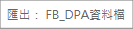
Facebook產品目錄檔可自行上傳到FB或是在FB設定排程更新產品目錄檔,
但需注意若新商品或在FB的商品有更動內容都需手動在商品列表點擊「匯出: FB_DPA資料檔」以便產生新的產品目錄檔。
手動上傳產品目錄到FB:
在商品列表點擊「匯出: FB_DPA資料檔」後產生的產品目錄檔位置在「後台網站網址/goods_list.xml」並按右鍵另存新檔。
到FB目錄管理工具點選「產品資料來源」點擊「新增商品」>「手動新增品」再將產品目錄匯出檔做匯入即可。
自動上傳產品目錄到FB:
在商品列表點擊「匯出: FB_DPA資料檔」後產生的產品目錄檔位置在「後台網站網址/goods_list.xml」。
到FB目錄管理工具點選「產品資料來源」點擊「Use Data Feeds」
Add File Settings:預設幣別選擇TWD新台幣
Select Upload Method:設定自動檔案上傳排程
Add Data Feed URL:資料摘要網址填上產品目錄檔「後台網站網址/goods_list.xml」
若後台有鎖目錄鎖需在資料摘要網址的登入詳細資料填入目錄鎖帳號密碼
Set Automatic File Upload Schedule:自動上傳排程時間可自行設定
將「自動上傳新版本(建議)」開啟後點擊頁面右下角的「Start Upload」即完成。
!注意,需完成以下三個設定,才能開始建立廣告。
1. 在建立DPA前,必須先上傳【產品目錄】,其檔案包含所有您想要投放廣告之產品的清單。
2. 管理後台「設置 > 基本設置 > 追蹤碼管理」必須完整填寫Facebook像素。
3. 若要刊登動態廣告,必須將已安裝在網站上的像素與目錄連結。連結完畢後,FB系統可能需要 2-3天才能準備就緒。
Facebook 動態廣告 ( DPA,Dynamic Product Ads ) 可根據訪客在網站的產品瀏覽紀錄、行為紀錄,來建立針對每位顧客所投放的個人化廣告。
可快速將品項繁多的商品,一次性地展示在不同的顧客眼前,不用再為各種商品分別去設定廣告,FB DPA會根據我們事先上傳的產品資訊、圖片、連結,系統會自動生成廣告,也不需要時時更新廣告內容,就可以即時向顧客顯示他們最感興趣的商品,達到再行銷策略,提高成交率。
且不同於傳統的 cookie 追蹤,受限於瀏覽器、使用裝置,透過與 Facebook 的串聯,即使使用不同裝置,仍可將廣告持續投放給對的用戶。
因您未必想將所有網站商品都投放到FB廣告中,故商品設定時您可針對各別商品設定是否要投放到FB廣告,若設定「是」則會商品將產生在提供給FB動態告的商品清單中。

Google Authenticator 主要以時間同步產生器每30秒自動更新產生一次性密碼,來提高登入帳戶安全性。
而您每次登入後台時都必須輸入紅框內的6位數字驗證碼,即使在您的裝置無法撥打電話或連上網路時也能使用。
如需使用動態驗證碼請先通知我們以便取得秘密金鑰,取得金鑰後請先安裝 Google Authenticator 應用程式。
可透過您的手機前往 Google Play 商店 或 App Store 商店搜尋 Google Authenticator(從 Google Play 商店下載 或 從 App Store 下載)下載並安裝應用程式。
安裝完成請開啟 Google Authenticator 進行設定。
- 在 Google Authenticator 中,輕觸 [選單] 並選取 [設定帳戶] 或 輕觸 +。
- 選取 [輸入提供的金鑰]。
- 在 [輸入帳戶名稱] 中,填入網站名稱(自行取一個好辨別的名稱即可)。
- 在 [輸入金鑰] 中,輸入我們提供給您們的秘密金鑰。
- 金鑰類型:確實選取 [根據時間]。
- 輕觸 [新增]。
屆時登入後台除管理員帳密外還需填寫Google Authenticator當下顯示的驗證碼才可登入後台。
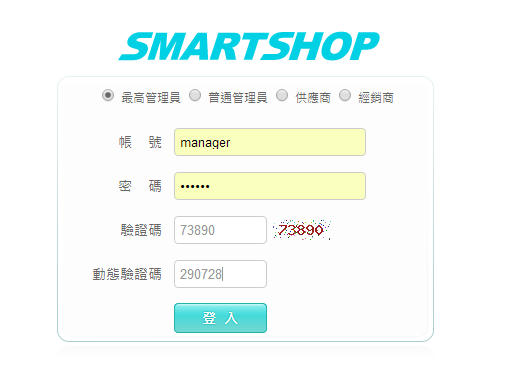
如果折扣重複設定,則其順序為:活動 >整點促銷 >買越多 >館別折扣 >全館折扣 >會員折扣 >網購價
後台可設定商品促銷方式:
‧加購商品:指定為某個商品的加購商品,但不可單獨銷售。
‧滿額加購商品:當購物車到達一定金額時,提供消費者以優惠價格選購。
‧滿額禮:當購物滿一定金額便可以挑選滿額禮商品,被定義成滿額禮商品不能單獨銷售。
滿額禮以購買金額區間做設定。可設定不只一種滿額禮。
‧整點促銷:(有二種)
1.未到促銷時間段不能進行購買,頁面上會有倒數時間顯示。
2.促銷時間區間以外的時間都以網購價格為銷售價格,只有在促銷時間內系統會自動變為促銷價格。
‧組合商品:類似超值任選,後台設有子母商品,前台只看到母商品,後台訂單會列出母商品下的子商品,並扣其子商品庫存。
‧紅利商品:商品可用紅利點數兌換。
‧全館折扣:網站全面折扣
‧館別折扣:依館別分類做折扣
注意事項:
1.建議折扣不要重複設定,以免發生問題,如果折扣重複設定,則其順序為:活動 >整點促銷 >買越多 >館別折扣 >全館折扣 >會員折扣 >網購價
2.購買的商品有做活動、整點促銷、買越多時就不做全館折扣或館別折扣
3.商品沒做任何促銷時會員登入後是依網購價做全館折扣或館別折扣,不是用會員價去做折扣
4.滿額加購商品不會參與全館折扣或館別折扣
5.加購商品會參與全館折扣或館別折扣
優先推薦依商品於後台設定的排序(順序0、1、2...),若排序都相同時依新增修改先後順序
價格就是依價格
上架依商品初次新增上架時間
人氣依瀏覽人數,可於後台調整商品查看次數來調整前台商品順序
ConvertZ 基本教學
http://www.goodsite.tw/file/ConvertZ.rar.
1. 先將"ConvertZ.rar"下載並解壓縮後,直接執行Convertz.exe。
2. 執行ConvertZ.exe後,它會常駐於螢幕的右下角,在圖示上按滑鼠右鍵,選擇"純文字檔案轉換"
3. 在來源檔案選好你要轉換的檔案資料夾所在位置後,加入要轉換的檔案,確認您轉換後檔案所置放的地方
4. 點選進階選項,選擇 輸入=Big5 ,輸出=UTF-8,繁體中文打勾,再回上一頁
5. 點選"開始轉換",之後你就可以在目的地找到您轉換後的新檔
2017/5/18 前的專案商品複製時並無法複製商品圖片,但編輯時請勿刪除圖片。
2017/5/18 後的專案複製出的商品若要更變商品圖,請先按刪除再上傳圖片,否則被複製的主圖會被刪掉。
